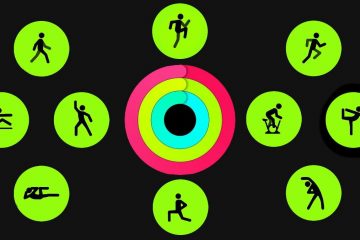Windows-kuvakkeilla on oletusarvoinen ruudukkorakenne, jonka avulla käyttäjä voi muuttaa työpöydän kuvakkeiden välistä etäisyyttä. Joistakin syistä joskus tämä väli ruudukossa, joka on kahden työpöydän kuvakkeen välinen tila, on liian suuri eikä sitä voi muuttaa. Jos kohtaat tämän ongelman, seuraa vain näitä helppoja korjauksia järjestelmässäsi ratkaistaksesi ongelman nopeasti.
Korjaus 1-Muuta IconSpacing-avaimen arvoa
Sinun on muutettava IconSpacing-avaimen arvoa rekisterissä.
1. Aluksi paina vain Windows-näppäin + R -näppäimiä yhdessä.
2. Kirjoita sitten “regedit ” ja napsauta ” OK ”.
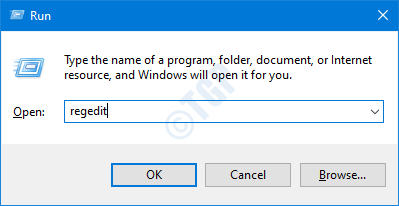
Tärkeää -Rekisterieditori on erittäin herkkä sijainti, joka tallentaa arkaluonteisia rekisteritietoja. Ennen kuin jatkat rekisterin muokkaamista, pyydämme varmuuskopiota rekisteristä tietokoneellesi.
Kun olet avannut rekisterieditorin, napsauta” Tiedosto “. Napsauta sitten Vie , jos haluat tehdä uuden varmuuskopion tietokoneellesi.
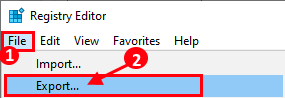
3. Kun olet ottanut varmuuskopion, siirry tähän sijaintiin-
HKEY_CURRENT_USER \ Ohjauspaneeli \ Desktop \ WindowMetrics
4. Etsi oikeassa reunassa IconSpacing -näppäin.
5. Sitten kaksoisnapsauta avainta muokataksesi sitä.

6. Aseta arvoksi ”-1125 ”.
7. Tämän jälkeen napsauta”OK “muutoksen tallentamiseksi.
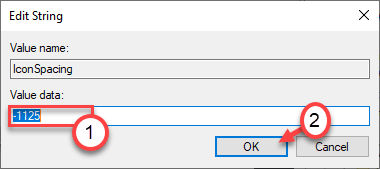
8. Jälleen oikealla puolella, etsi ” IconVerticalSpacing ”-näppäin samalla näytöllä.
9. Käytä sitä vain kaksoisnapsauttamalla sitä.
10. Määritä merkkijono-arvossa arvoksi “-1125 ”.
11. Paina sitten Enter uudelleen.
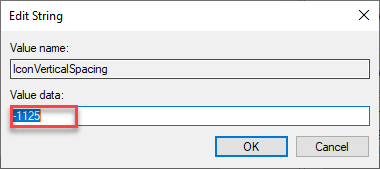
Kun olet tallentanut nämä muutokset, sulje Rekisterieditori-ikkuna.
Käynnistä sitten tietokone uudelleen.
Kun järjestelmä käynnistyy, tarkista, näkyvätkö työpöydän kuvakevälit. Jos tämä ei auta, kokeile seuraavaa.
[
HUOMAUTUS –
Jos tämä ei toimi tai jos sinusta tuntuu, että väli on edelleen liian suuri, säädä näppäinten arvoja alla esitetyllä tavalla-
1. Avaa Rekisterieditori.
2. Aseta IconSpacing -avaimen arvoksi -1650 .
3. Määritä sitten samalla tavalla IconVerticalSpacing -avaimen arvo arvoon -1200 .
Sulje tällä tavalla Rekisterieditori-ikkuna. Käynnistä tietokone uudelleen ja kaikki on kunnossa.
]
Korjaa 2-muuta työpöydän kuvakkeiden kokoa
Voit yrittää muuttaa työpöydän kuvakkeiden kokoa ongelman korjaamiseksi.
1. Avaa työpöytä.
2. Pidä Ctrl-näppäintä painettuna ja säädä kuvakkeiden asteikkoa hiiren vierityspyörällä.
Hiiren pyörän kääntäminen ylöspäin lisää kuvakkeen kokoa ja pyörän kääntäminen alaspäin päinvastoin.
3. Lisäksi napsauta hiiren kakkospainikkeella työpöydän avointa tilaa, napsauta Näytä ja napsauta Pienet kuvakkeet .

Tarkista, ratkaiseeko tämä ongelmasi. Muuten
Korjaa 3-Aseta tekstin, sovellusten työpöydän koko
Yritä asettaa tekstin ja sovellusten koko työpöydälle.
1. Avaa Asetukset-ikkuna painamalla Windows-näppäin + I -näppäimiä yhdessä.
2. Kun Asetukset-ikkuna tulee näkyviin, napsauta Järjestelmä -asetuksia.

4. Kun Järjestelmäasetukset tulevat näkyviin, napsauta vasemmalla puolella olevaa” Näyttö “-kuvaketta.
5. Aseta skaalausasetukseksi ” 150 ” avattavasta skaalausvaihtoehtoluettelosta.
5. Jos pudotusvalikko on harmaana tai sitä ei voi käyttää, napsauta vain Skaalausasetukset .
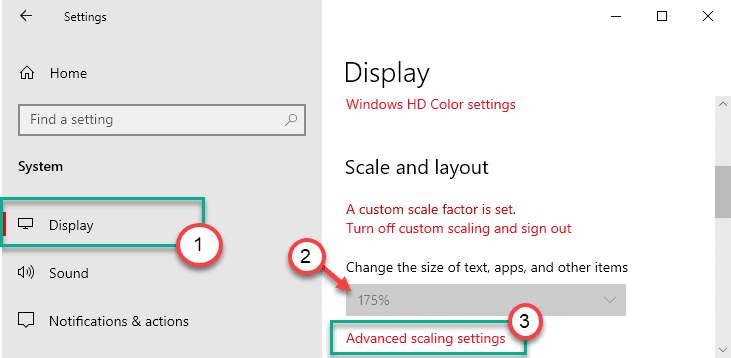
6. Kirjoita vain ” 150 ”.
7. Ota sitten mukautettu skaalaus käyttöön napsauttamalla Käytä .

Heti kun asetat tämän mukautetun skaalauskertoimen, näet kehotteen”Mukautettua mittakerrointa ei käytetä ennen kuin olet kirjautunut ulos.”
8. Napsauta sitten Kirjaudu ulos nyt .
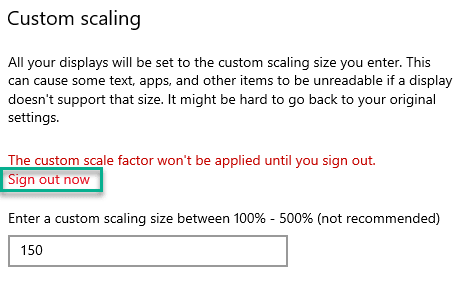
Tämä kirjautuu ulos tililtäsi. Kun se on tehty, kirjaudu takaisin tiliisi.
Tarkista työpöydän kuvakkeiden välinen etäisyys. Tämän olisi pitänyt korjata ongelmasi.
[
HUOMAUTUS –
Tämän mukautetun skaalauksen pitäisi auttaa sinua ratkaisemaan kuvakkeiden ongelma. Mutta jos haluat palauttaa muutoksen takaisin, noudata näitä ohjeita-
1. Avaa Asetukset-ikkuna.
2. Napsauta sitten Järjestelmä -asetuksia.

3. Valitse vasemmalla puolella Näyttö -asetukset.
4. Napsauta oikeanpuoleisessa Skaalaus ja asettelu-asetuksissa Poista käytöstä oma skaalaus ja kirjaudu ulos .
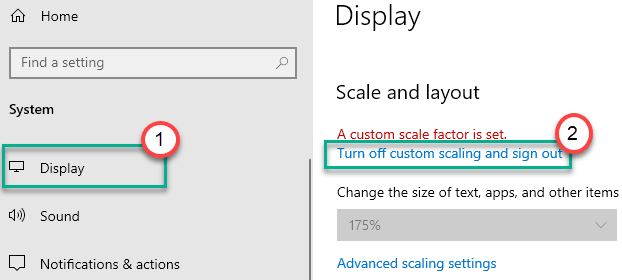
Tämä lopettaa mukautetun skaalauksen ja asettaa skaalauskertoimeksi 100%: n asetukset, mikä on myös oletusasetus.
]
Sambit on konetekniikan insinööri, joka rakastaa kirjoittaa Windows 10: stä ja ratkaisuista outimpiin mahdollisiin ongelmiin. työpöydän kuvakkeiden välinen etäisyys. Joistakin syistä joskus tämä väli ruudukossa, joka on kahden työpöydän kuvakkeen välinen tila, on liian suuri eikä sitä voi muuttaa. Jos kohtaat tämän ongelman, seuraa vain […]